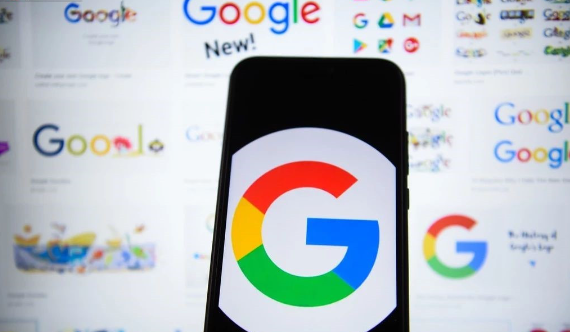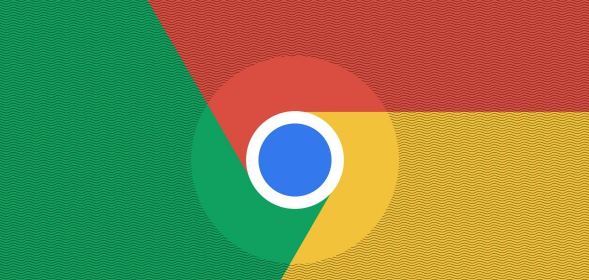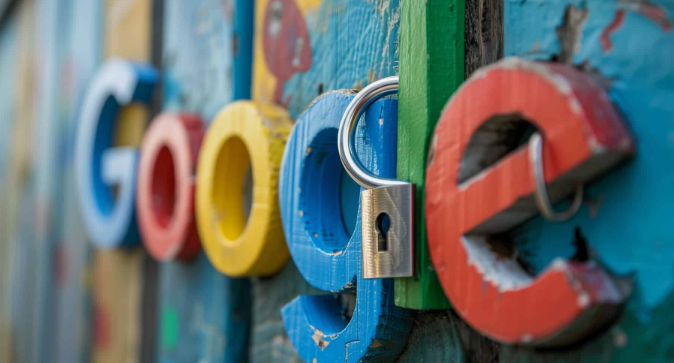教程详情

一、检查manifest.json文件配置
1. 确认manifest_version版本:确保插件的manifest.json文件中,“manifest_version”的值正确。如果使用的是较新的版本,如MV3,需按照对应版本的要求进行配置。例如,在MV3中,不能再使用向原浏览器(top)注入script标签的方式,需要使用其他合适的方法来注入脚本。
2. 检查权限声明:查看是否已正确声明所需的权限。如果要在特定标签页或所有标签页注入脚本,需确保声明了“tabs”等相应权限。若权限不足,可能导致脚本无法在预期的时机注入。
二、调整脚本注入方式
1. 编程式注入:使用chrome.tabs.executeScript方法进行编程式注入。这种方式可以更灵活地控制脚本注入的时机和条件。例如,可以在特定的标签页打开、更新或激活时,通过监听相关事件,然后调用executeScript方法注入脚本。但要注意处理好新创建标签页、刷新标签页等事件的侦听,以及避免已注入的内容脚本与新的内容脚本产生冲突。
2. 利用事件监听:根据插件的具体需求,监听相关的浏览器事件,如页面加载完成事件(window.onload)、DOM内容加载完成事件(DOMContentLoaded)等,然后在合适的事件触发时注入脚本。这样可以确保脚本在页面处于合适的状态时注入,提高注入的准确性和成功率。
三、处理已注入脚本的残留问题
1. 在更新或卸载扩展时清理:当插件更新或卸载时,之前注入的脚本可能不会自动清除,这可能会导致一些问题,如与新的内容脚本冲突、报错等。因此,需要在插件的更新或卸载逻辑中,手动清理已注入的脚本。可以通过在background script中记录已注入脚本的相关信息,然后在需要时进行清理操作。
2. 避免重复注入:在注入脚本之前,先检查是否已经注入过相同的脚本。可以通过在页面中设置标志位、使用浏览器存储等方式来记录脚本的注入状态,避免重复注入导致的问题。
四、测试与调试
1. 多场景测试:在不同的网页、不同的标签页状态下测试插件的脚本注入功能,确保在各种情况下都能正确注入脚本。包括新打开的标签页、已打开的标签页刷新、页面跳转等场景。
2. 查看控制台日志:在测试过程中,密切关注浏览器的控制台日志,查看是否有与脚本注入相关的错误信息。根据错误提示,针对性地进行修复和调整。例如,如果出现“Uncaught Error: Extension context invalidated”等错误,可能是由于内容脚本与后端脚本通信出现问题,需要检查通信逻辑和脚本注入的时机是否正确。